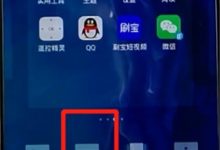在windows 10中,修改图片的后缀名是一个常见操作,尤其是在需要将图片转换为不同格式时。例如,有时候我们需要将动态图(如gif)转换为静态图(如jpg)。接下来,我们将详细介绍如何在win10系统中完成这一操作。
首先,让我们来看一个示例。下图所示的图片名为“timg”,但它的真实格式可能并不是一眼就能看出来的,因此我们需要让它显示出具体的文件类型。
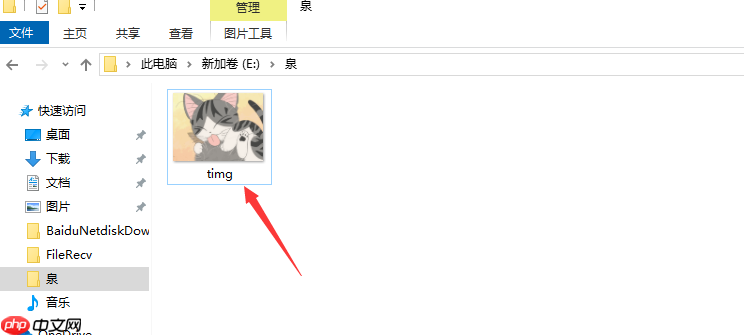
第一步,点击文件夹顶部的“查看”选项卡,然后确保勾选了“文件扩展名”。这样做的目的是让文件的后缀名能够清晰地显示出来。
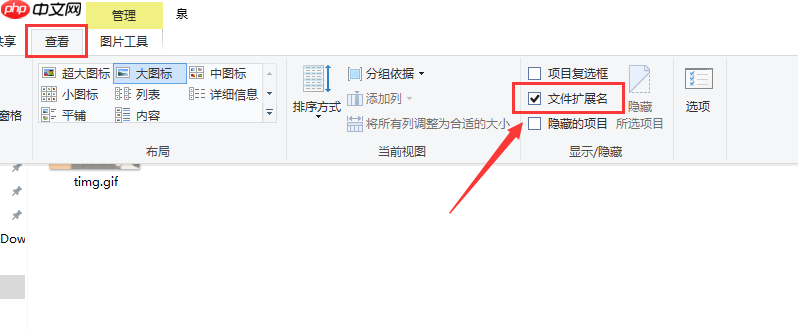
第二步,当文件扩展名显示出来后,我们就可以看到文件的实际格式了。例如,如果文件原本是GIF格式,它的后缀名会显示为“.gif”。

最后一步,右键点击该文件,选择“重命名”功能。然后将文件的扩展名从原来的格式(如“.gif”)更改为新的格式(如“.jpg”),最后按下回车键确认更改。
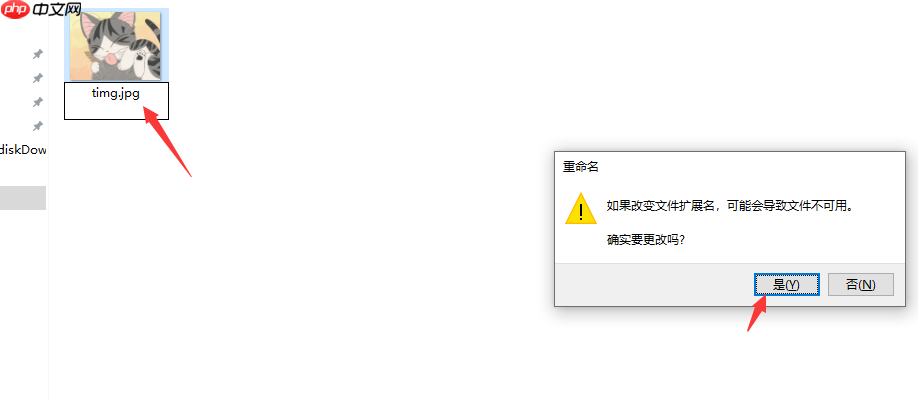
通过上述步骤,您就可以成功修改Windows 10系统中的图片后缀了。希望这些方法对您有所帮助!

 路由网
路由网